WPS PPT制作环形图的方法
2023-05-08 11:01:47作者:极光下载站
当你在使用wps进行PPT的制作时,我们会新建幻灯片进行图片、图表以及图形的设计,有的时候我们需要在幻灯片中制作一个环形图形,但是在形状功能窗口中是没有提供环形形状的,因此需要我们自己制作一个环形图,但是有的小伙伴不知道怎么制作环形图,我们只需要插入两个圆形,一个设置成为大圆形,一个设置为小圆形,之后将这两个圆形重叠,再使用合并形状功能将两个圆形形状进行组合在一起就好了,设置完成之后,还可以给环形填充一个好看的颜色,下方是关于如何使用WPS PPT画环形图的具体操作方法,如果你需要的情况下可以看看方法教程,希望小编的方法教程对大家有所帮助。
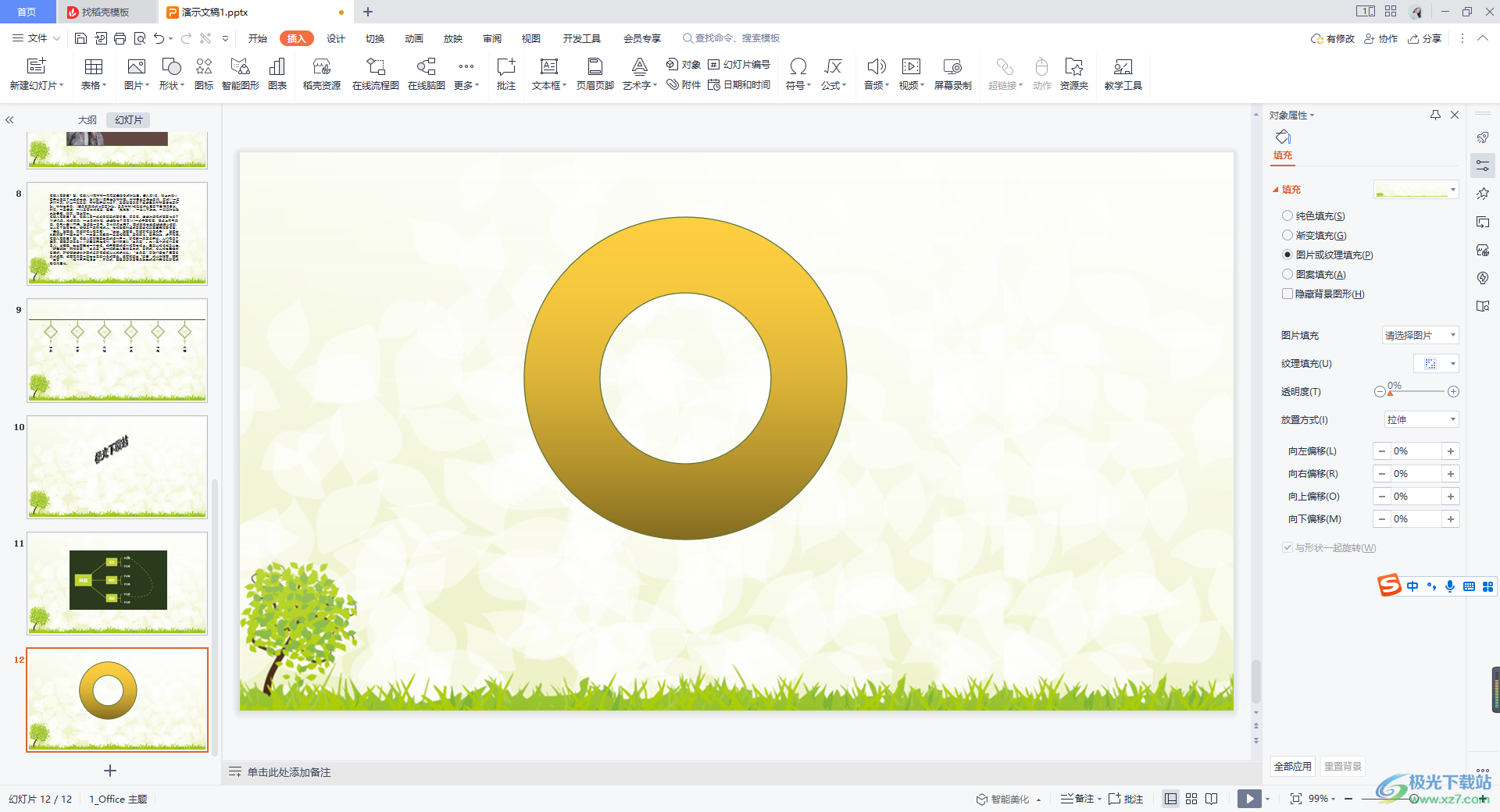
方法步骤
1.进入到WPS PPT中,点击【插入】选项,之后在【形状】选项的下拉框中找到【椭圆】这个形状,将点击用鼠标左键点击。
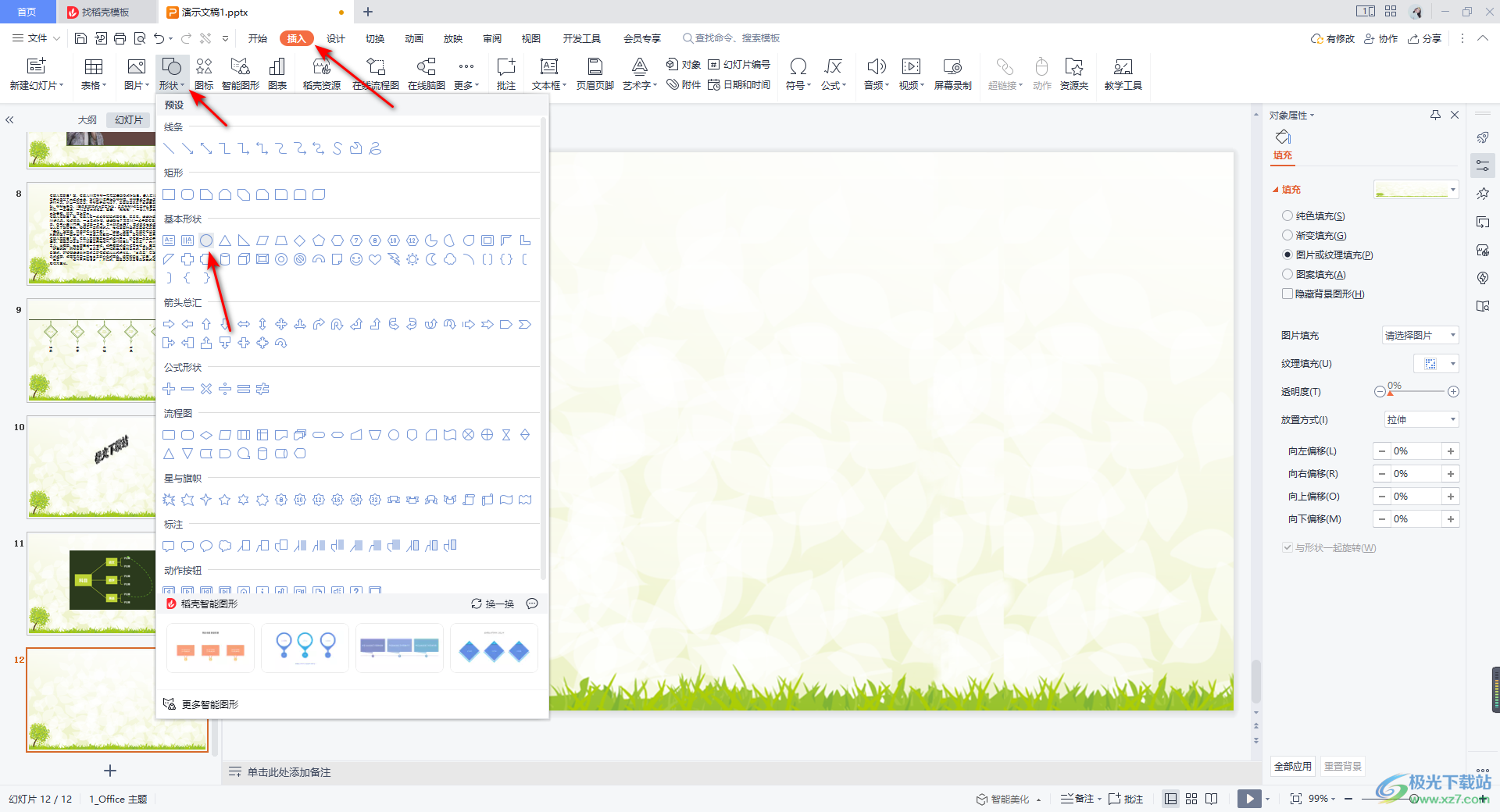
2,然后用按下键盘上的shift键,之后再使用鼠标左键在幻灯片上绘制出一个正圆,使用同样的操作方法,再插入一个小的圆形,之后将小的圆形和大小的圆形进行重叠,在重叠的时候需要上下居中对齐。
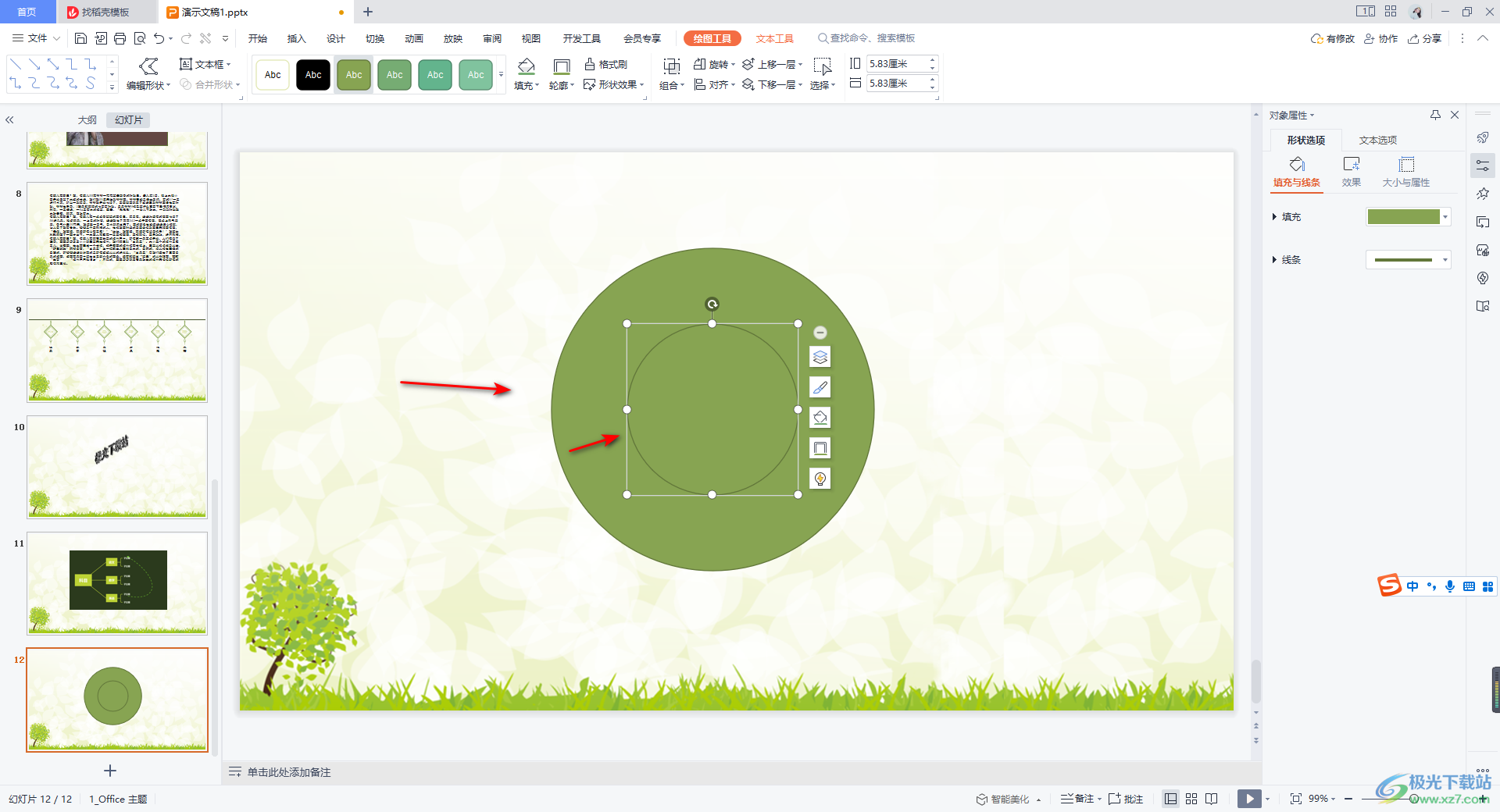
3.之后我们将大圆和小圆都选中,点击上方的【绘图工具】选项卡,在工具栏中将【合并形状】的下拉按钮点击打开,这里选择【组合】选项。
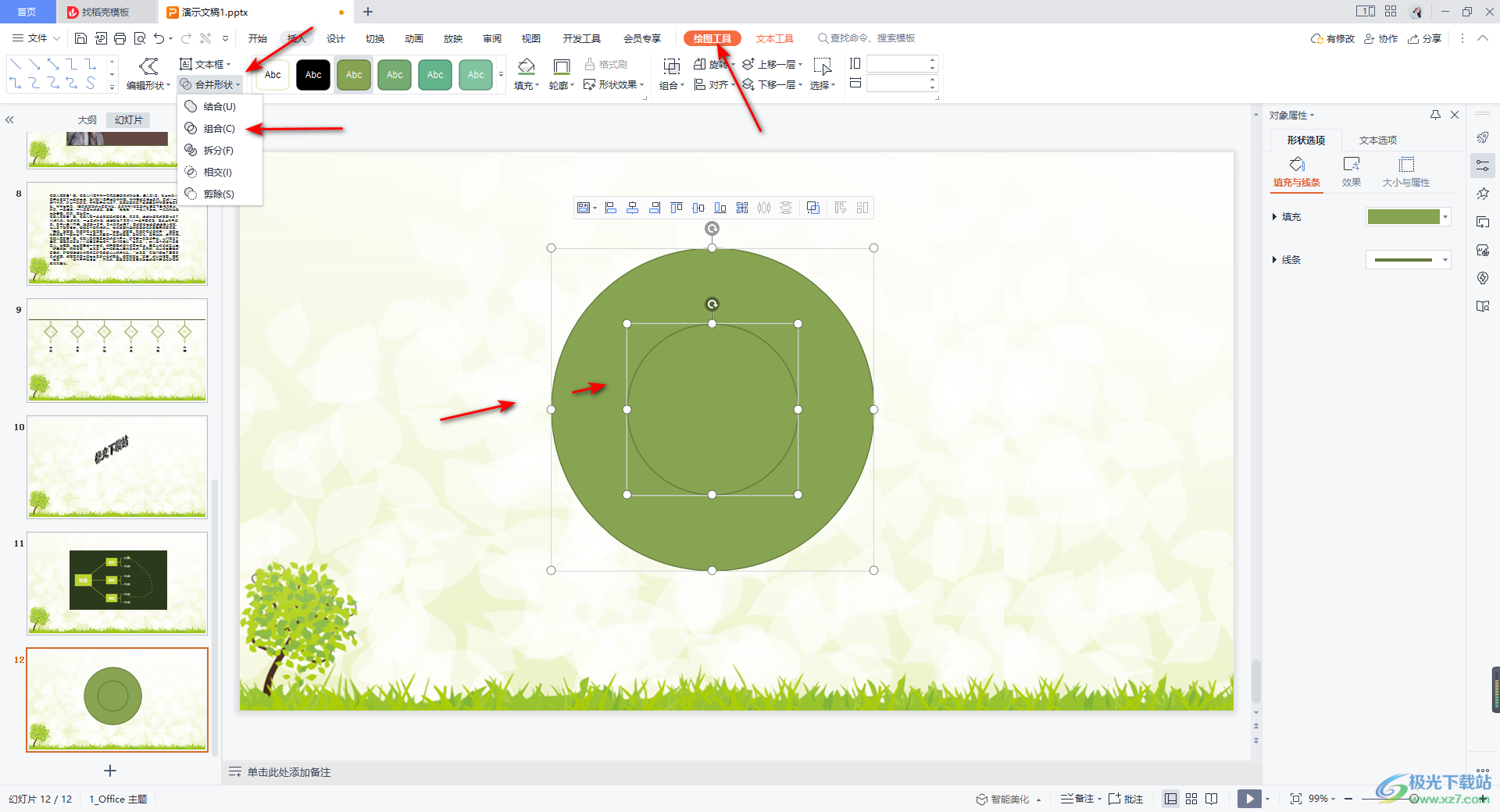
4.那么我们的环形图就制作完成了,你可以用鼠标随意的拖动或者更改大小,都是一个环形图的样式。
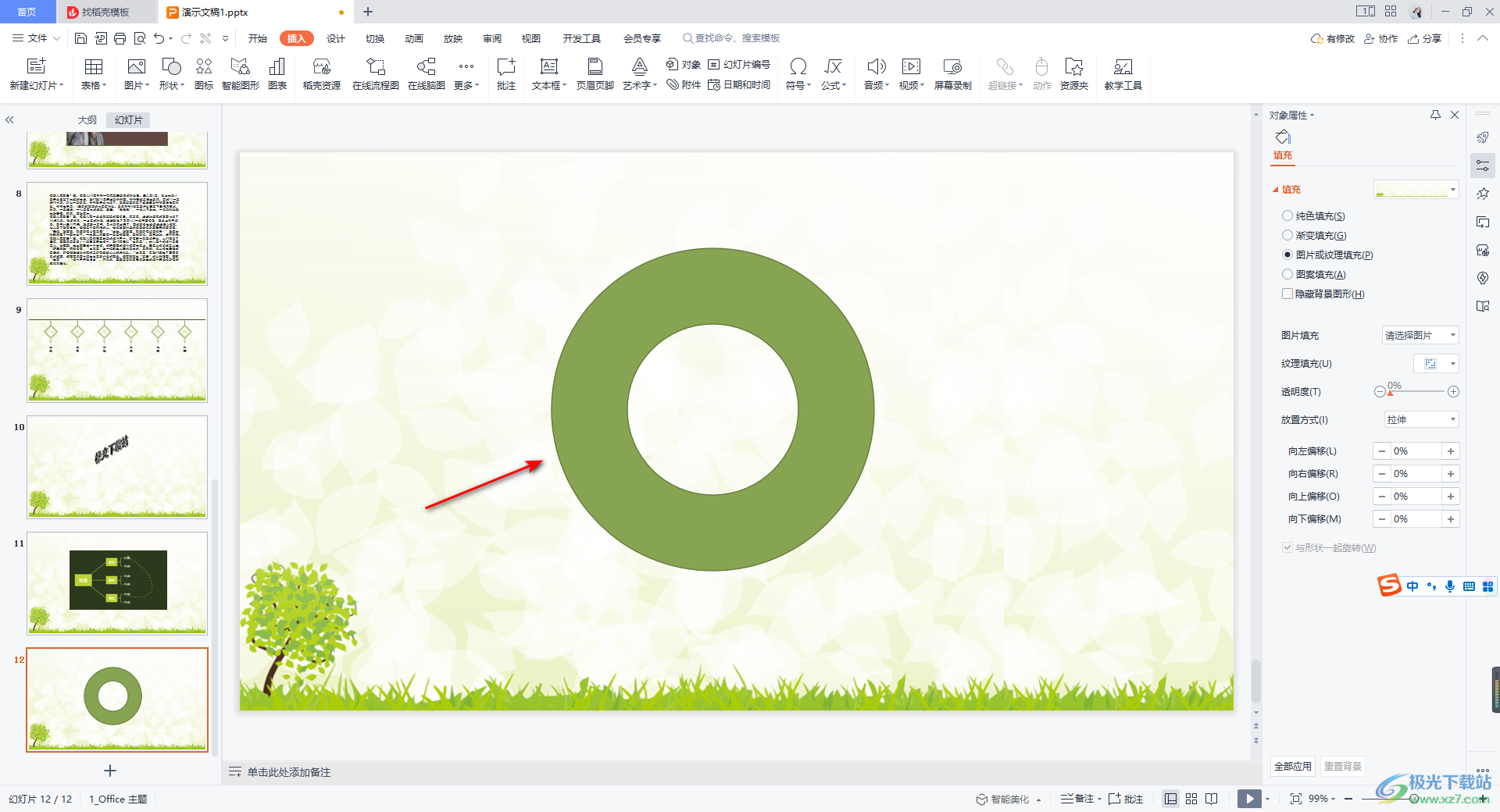
5.之后我们将环形图选中,并且使用鼠标右键进行点击,选择【设置对象格式】选项进入。
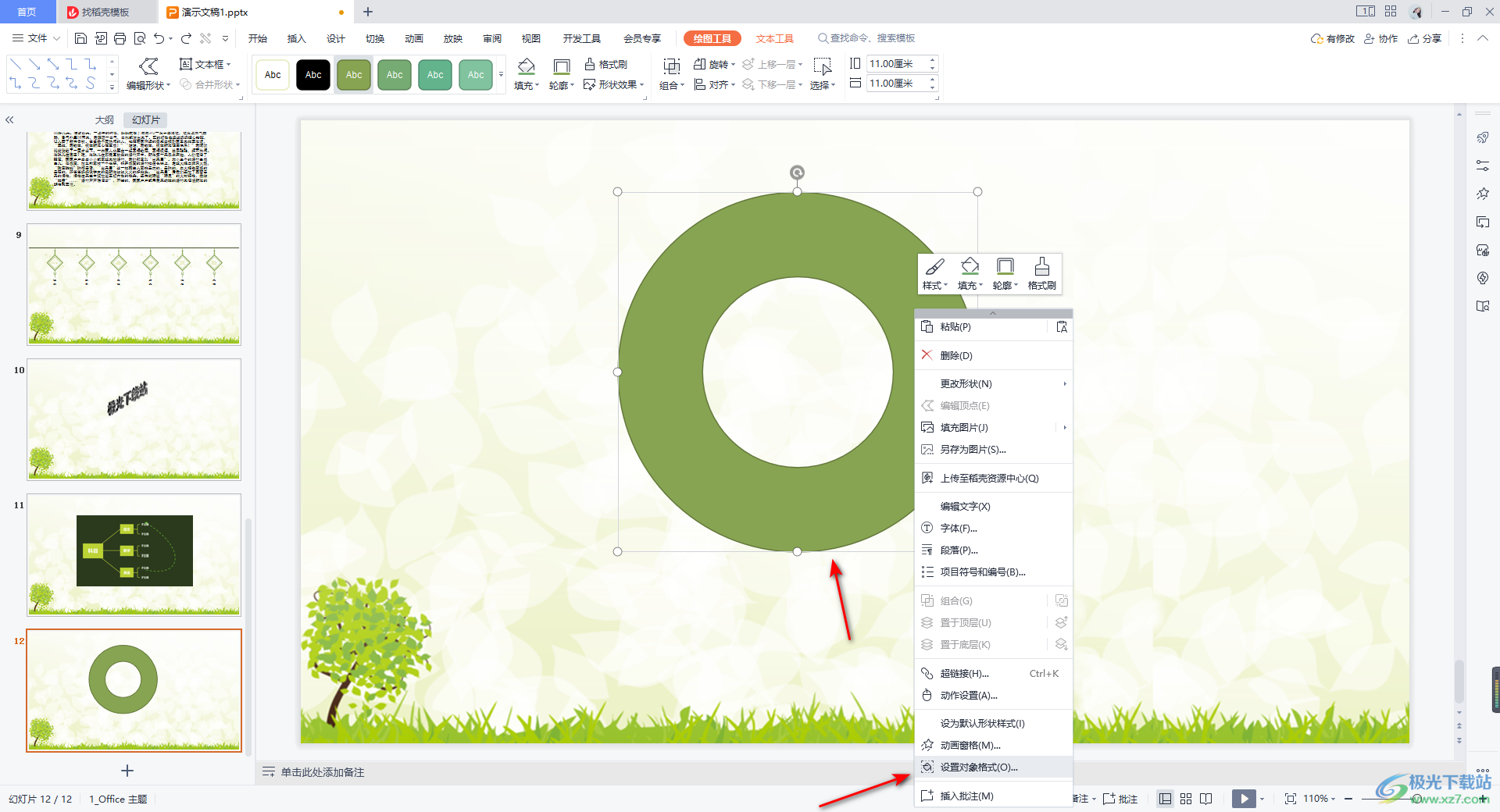
6.在右侧打开的设置属性的窗口中,将【填充】的下拉选项点击打开,选择自己喜欢的颜色给环形图进行填充,如图所示。
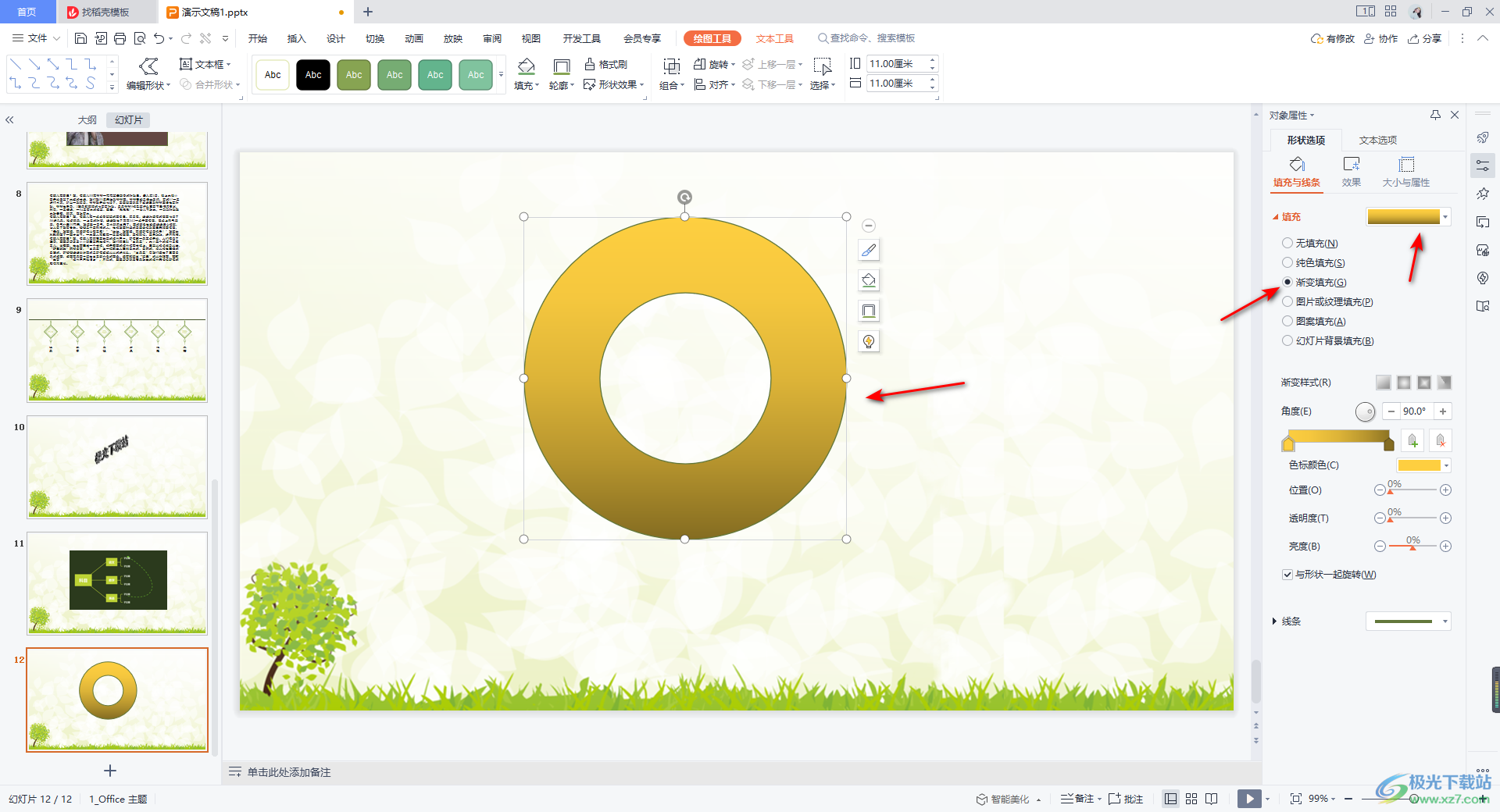
以上就是关于如何使用WPS PPT话环形图的具体操作方法,如果你想要在幻灯片中制作出一个环形图,那么直接通过上述方法来操作即可,只需要画出大小不一的圆形,将两个圆形上下居中的重叠在一起,再设置一下合并形状即可,感兴趣的话可以操作试试。
